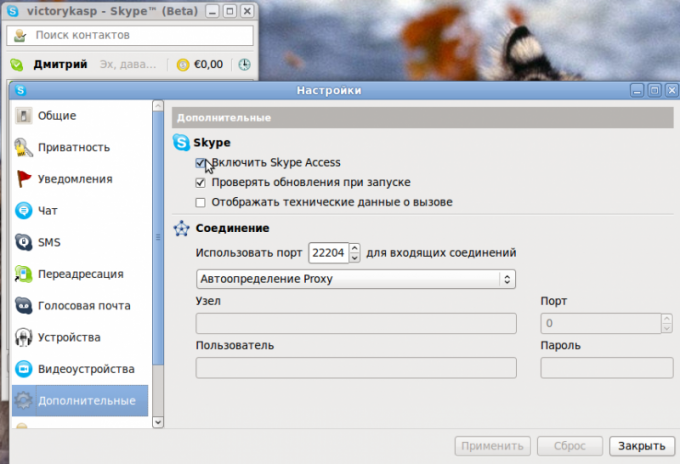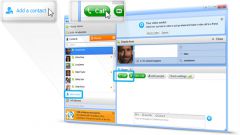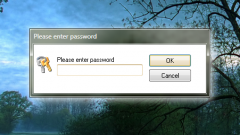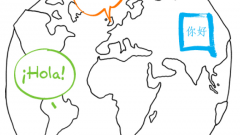Вам понадобится
- Программное обеспечение Skype.
Инструкция
1
В самой программе есть функция запроса пароля при ее запуске, т.е. кроме вас и тех, кто знает пароль, запустить программу не сможет. Для проверки работы этой функции необходимо, прежде всего, запустить программу, дважды щелкнув левой кнопкой мыши по ярлыку на рабочем столе. Также запустить программу можно, если нажать меню «Пуск», выбрать пункт «Все программы» и в открывшемся списке отыскать ярлык программы.
2
После запуска программы попробуйте выйти из учетной записи. Выберите свой логин и введите пароль. Перед нажатием кнопки входа в свой аккаунт, снимите отметку с пункта Sign me in when Skype starts. Эта опция позволит входить каждого пользователя программы Skype только под своим логином.
3
Также рекомендуется убрать программу из списка автозагрузки операционной системы. Для этого нажмите меню «Пуск», выберите пункт «Выполнить». В открывшемся окне введите команду msconfig и нажмите кнопку «ОК».
4
В новом окне перейдите к вкладке «Автозагрузка» и найдите строку с названием программы, снимите отметку и нажмите кнопку «Применить». В открывшемся окне нажмите кнопку «Перезагрузить сейчас», предварительно закрыв все приложения и сохранив результаты работы.
5
После перезагрузки системы проверьте программу на автоматический запуск. Если вы не уверенны, что данный способ на 100% позволит избежать чтения вашей переписки, введите запуск системы по учетным записям. Например, можно создать несколько учетных записей: «Мама», «Папа», «Дима» и т.д.
6
Для этого необходимо нажать меню «Пуск», запустить «Панель управления» и дважды щелкнуть левой кнопкой мыши по значку «Учетные записи пользователей». В открывшемся окне нажмите ссылку «Создание учетной записи».
7
Каждой такой записи необходимо установить права доступа администратора, но вход осуществлять по паролю. Таким образом, в вашу учетную запись не сможет зайти и прочитать личные сообщения.
Видео по теме
Источники:
- пароль skype